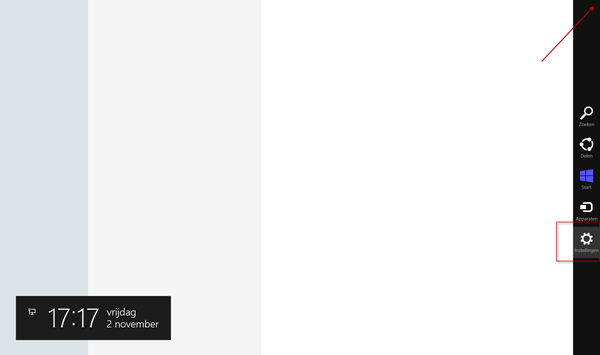Het lezen van e-mail in Windows 8 is een beetje omslachtig gemaakt. Instellen van e-mail met het imap protocol zou geen probleem moeten zijn, echter het pop3 protocol vereist iets meer werk.
Wat is het verschil ook al weer tussen pop3 en imap? Klik hier.
Wil je gebruik maken van de imap functie? Scroll dan naar beneden voor een korte handleiding.
Wil je gebruik maken van de pop3 functie? Ga dan als volgt te werk:
Pop3
Surf naar www.outlook.com en maak aldaar een account aan. Nu kun je hier een pop3 account toevoegen. Een POP-account wordt om de 30 minuten gecontroleerd op nieuwe berichten. Per keer kun je maximaal 50 berichten ontvangen. Eventueel resterende berichten worden automatisch bij de volgende controle binnengehaald. POP-accounts kunnen alleen e-mailberichten uit het Postvak IN importeren.
- Ga via webmail naar je mailbox en verplaats in je POP-account alle gewenste e-mail naar het Postvak IN.
- Meld je aan bij je Outlook.com-account.
- Klik op het pictogram Opties en klik vervolgens op Opties.
- Klik onder Account beheren op Je e-mailaccounts.
- Klik onder Een e-mailaccount toevoegen op Een account voor verzenden en ontvangen toevoegen.
- Typ het e-mailadres en wachtwoord van het e-mailaccount dat je aan Outlook.com wilt toevoegen en klik op Volgende. Outlook.com vult automatisch de aanbevolen instellingen in. Je gebruikersnaam is je e-mail adres bijvoorbeeld 'info@jedomeinnaam.nl'. Inkomende en uitgaande e-mailserver is 'mail.jedomeinnaam.nl'
- Geef aan waar de e-mail van dit account naar toe moet, bijvoorbeeld het Postvak IN van Outlook.com of een andere map, en klik op Opslaan.
- Open nu op je computer de Mail app.
- Stel hier uw Outlook.com-account in. Als uw POP e-mail wordt opgeslagen in postvak dan ziet u deze e-mails nu in het postvak in. Als de betreffende e-mail wordt opgeslagen in een nieuw aangemaakte map, dient u over te schakelen naar map weergave en naar de betreffende map te gaan.
Opmerkingen
Afhankelijk van de hoeveelheid e-mailberichten kan het 24 uur of langer duren voordat al je e-mailberichten in Outlook.com staan.
Een te ontvangen of importeren e-mailbericht mag niet groter zijn dan 25 MB (inclusief bijlagen).
Je kunt maximaal 13 accounts aan je Outlook.com-account toevoegen.
imap
- Klik in het "home" scherm op E-mail.
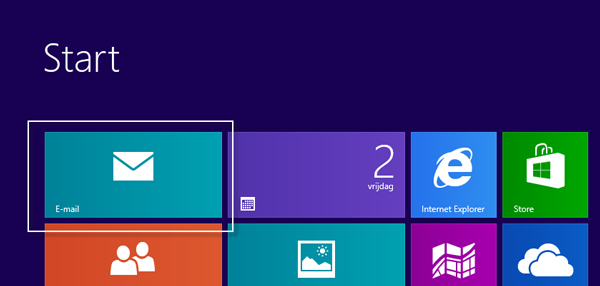
- Beweeg je muis naar de rechterbovenhoek.
- Klik in de balk die dan verschijnt op Instellingen.
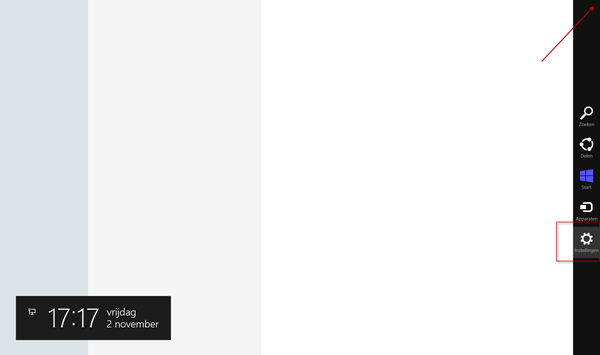
- Klik in het venster Instellingen voor de email op de eerste optie: Accounts.
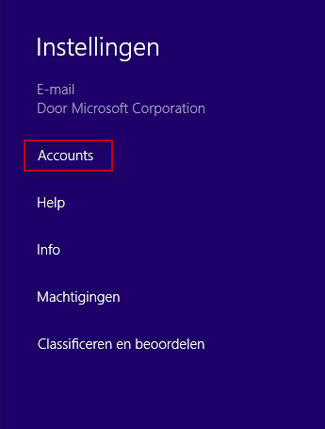
- Kies Een account toevoegen.
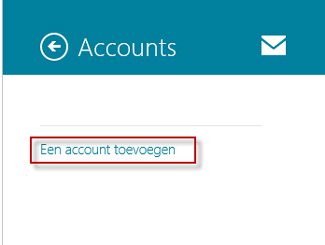
- Kies hier voor Ander account.
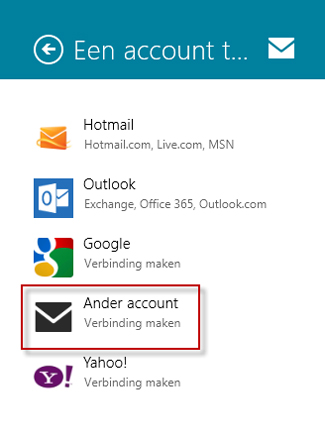
- Klik op Meer details weergeven.

-
- Vul het emailadres in wat je van ons hebt doorgekregen of zelf hebt aangemaakt in Direct Admin.
- Vul bij gebruikersnaam nogmaals het emailadres in.
- Vul het wachtwoord in wat bij deze account hoort.
- Server voor inkomende email (IMAP): mail.uwdomeinnaam.nl
- SSL aanvinken
- Server voor uitgaande email (SMTP): mail.uwdomeinnaam.nl
- Poortnummers: Voor de juiste poortnummers klik hier.
- SSL aanvinken
- Authenticatie aanvinken
- Dezelfde gegevens gebruiken aanvinken
- Klik op Verbinding maken
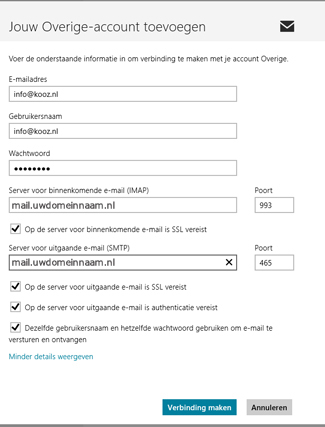
-
- Er worden nu berichten en mappen gesynchroniseerd, dat kan even duren.
- Stuur eventueel een testbericht om te controleren of alles goed werkt.
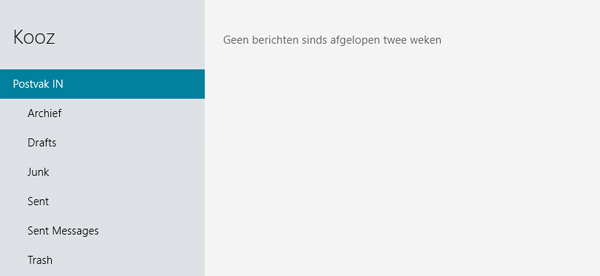
- Ga weer naar instellingen om overige instellingen aan te passen.